今天,我们已经在许多网页,论坛,博客,应用程序和服务中注册,通常具有不同的凭证来访问它们。 将密码写在纸上可能在另一时间还可以,但是今天,它不仅是保证很少安全性的方法,而且非常繁琐。 这就是为什么有 iCloud钥匙扣 ,我们可以在其中保存所访问位置的所有密码。 在本文中,我们解释了如何从服务器管理钥匙串密码。 Mac.
首先,在iCloud钥匙串上保存了什么?
在所有 Apple 设备,我们发现了上述的iCloud密码钥匙串。 这些密码可以手动添加,但是大多数情况下,它们几乎都是自动上传到该服务的。 例如,当我们第一次访问网站并注册时,Mac(或正在使用的Apple设备)会询问我们是否要保存密码。 如果我们同意,它将直接进入iCloud钥匙串。 当我们在已经注册或更改密码的情况下登录时,也会发生同样的情况。

应该说很多次甚至不需要访问钥匙串,因为Mac会记住它具有密码的服务,并且在访问它们时建议只单击一下就输入保存的密码。 同样重要的是要知道密码存储是 完全安全和私密 ,只能通过您的Apple ID和密码访问。 由于其隐私法规,公司在任何情况下都无法访问这些凭据,即使它们存储在云中,未经您的允许,任何人都无法访问它们。
从Mac访问钥匙串
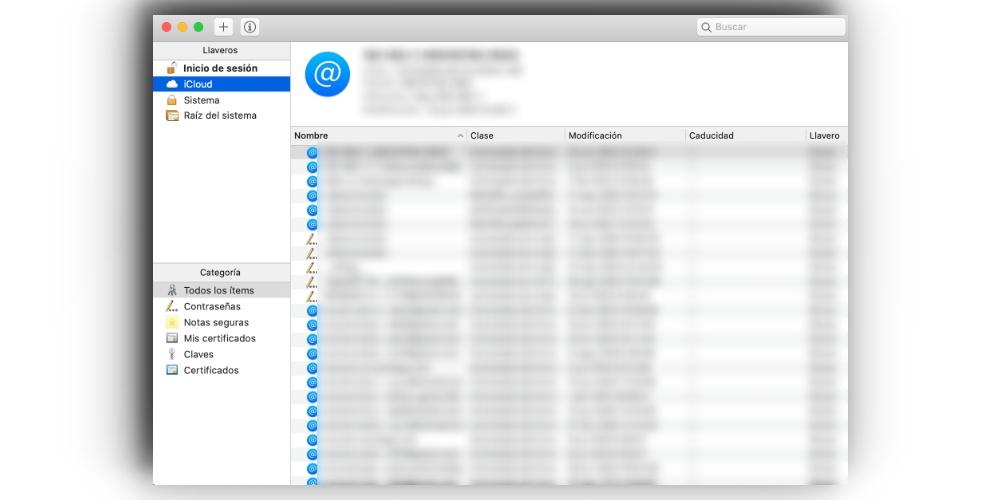
在像这样的设备中 iPhone 和 iPad的 它本身不是一个应用程序,但是我们可以在设置中找到它。 在macOS中,它并不是真正的程序,但可以直接访问。 从字面上看,该工具就是这样称呼的(“访问钥匙串”),尽管我们建议在扩展坞中创建对它的访问权限,以便能够在需要时将其打开,但我们只能通过Mac搜索引擎来找到它。
打开此工具后,我们立即在左侧找到所有钥匙串(登录,iCloud,系统和系统根目录)。 我们还可以找到按类别排序的键和密码。 在所有情况下,我们都会找到一个搜索引擎,它对于查找密码非常有用。
只需输入我们要查看其密码的服务,应用程序或网站的名称,它就会出现在列表中,然后我们只需要单击一下,就会出现一个新窗口,可以在其中看到密码。 当然,它将受到保护,我们必须标记“显示密码”,然后输入Mac密码使其可见。 我们可以复制此密钥以将其粘贴到网站上,如果是这样, 手动更改密码 如果我们已在服务或应用程序中进行了更改,但在钥匙串中未进行过更改。
在Safari中,您还可以看到密码
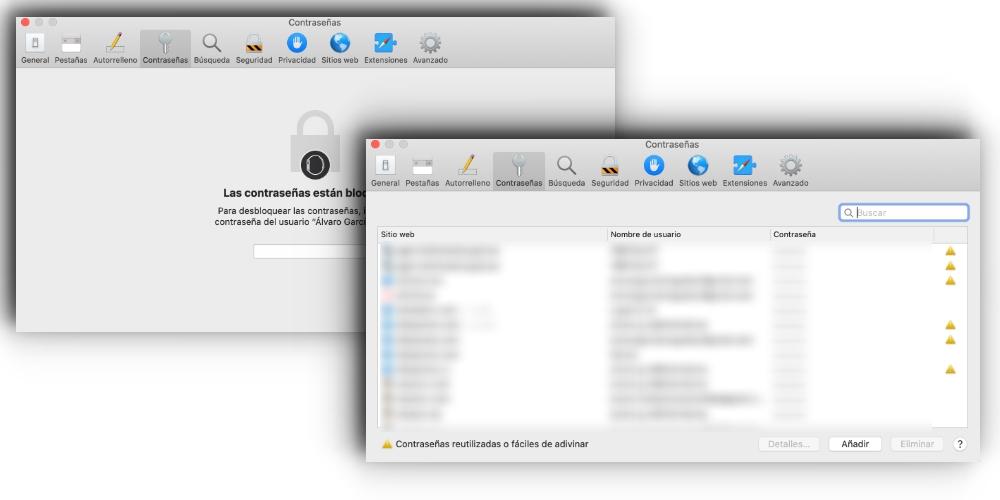
查看iCloud钥匙串的另一种方法是从本地macOS浏览器。 实际上,这可能是我们浏览Internet时最快的方法,并且需要快速知道密码才能登录。
要从Safari访问钥匙串,您只需转到上方的工具栏,然后转到Safari菜单,然后点击“ 优先 ”。 现在将打开具有某些设置的优势,您必须转到“ 密码 “ 标签。 现在,您只需要输入Mac密码,或者如果我们有一个 Apple Watch,请按两次按钮,以便系统检测到我们是要访问钥匙串的人。
